
Подключение наушников к компьютеру с операционной системой Windows 7 не представляет сложности, если следовать нескольким важным шагам. В отличие от более новых версий Windows, в 7-й версии процесс настройки может потребовать небольших дополнительных действий, если система не распознает устройство автоматически.
Для начала убедитесь, что наушники правильно подключены. Стандартное аудиоразъем 3.5 мм должен быть вставлен в соответствующий порт на вашем ПК. Чаще всего он расположен на передней или задней панели корпуса, помечен значком наушников. Если ваши наушники поддерживают USB-подключение, подключите их в свободный порт USB.
После подключения откройте меню «Звук», щелкнув правой кнопкой мыши на значок громкости в правом нижнем углу экрана. В открывшемся меню выберите «Устройства воспроизведения». Если ваши наушники подключены правильно, они должны отображаться в списке доступных устройств. Если этого не произошло, попробуйте перезагрузить компьютер или проверить подключение кабеля. В случае с USB-наушниками может потребоваться установка дополнительных драйверов.
Особое внимание стоит уделить выбору устройства воспроизведения. Для того чтобы звуковой поток направлялся именно в наушники, нужно щелкнуть правой кнопкой по их иконке в списке устройств и выбрать «Использовать по умолчанию». После этого звук будет направляться в наушники, а не в динамики компьютера.
Если после подключения наушников звук по-прежнему не воспроизводится, стоит проверить настройки драйверов звуковой карты. Иногда автоматическая настройка Windows 7 может не распознать специфические драйверы для аудиоустройств. В таком случае перейдите в «Диспетчер устройств», найдите вашу звуковую карту, щелкнув по ней правой кнопкой мыши, и выберите «Обновить драйверы».
Правильная настройка и обновление драйверов звуковых устройств значительно улучшат качество воспроизведения звука и устранят возможные проблемы с подключением наушников к вашему компьютеру.
Выбор правильного типа наушников для подключения к ПК
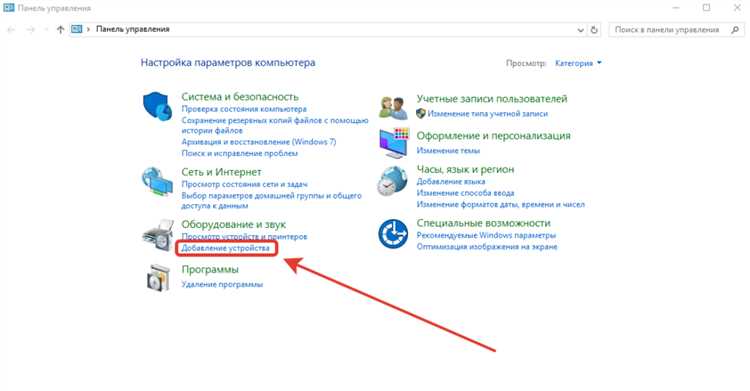
Для того чтобы подключить наушники к ПК с операционной системой Windows 7, важно учитывать несколько факторов, включая тип разъема и характеристик устройства. Рассмотрим основные виды наушников и их особенности:
- Наушники с разъемом 3.5 мм – это самый распространенный тип, который поддерживает большинство ПК. Подключение осуществляется через аудиовыход на задней панели или передней панели корпуса. Преимущества – простота использования и доступность. Однако важно учитывать, что ПК должны иметь отдельные разъемы для наушников и микрофона, если устройство имеет два выхода.
- USB-наушники подключаются через USB-порт, что позволяет избежать проблем с раздельными входами для наушников и микрофона. Такой тип часто используется для улучшения качества звука, так как в наушниках может быть встроена звуковая карта. Эти наушники также полезны для пользователей, которым нужно подключать гарнитуру без наличия аудиовыхода на ПК.
- Беспроводные наушники (Bluetooth) становятся все более популярными. Для подключения необходимо наличие встроенного Bluetooth-модуля в ПК или дополнительного адаптера. При использовании беспроводных наушников можно избежать проводов, но важно учитывать возможные задержки в передаче звука, а также необходимость подзарядки устройства.
- Наушники с разъемом 6.35 мм используются, как правило, для профессиональной аудиоаппаратуры. Такой тип подключения может потребовать использования адаптера для стандартного 3.5 мм разъема, что нужно учитывать при выборе наушников для ПК.
При выборе наушников для подключения к ПК стоит учитывать такие факторы, как удобство использования, наличие микрофона, качество звука и тип подключения, который будет наиболее совместим с вашим компьютером. Важно выбрать наушники с правильными характеристиками, чтобы не столкнуться с проблемами при подключении и использовании.
Как подключить наушники через 3.5 мм разъем

Для подключения наушников через 3.5 мм разъем выполните следующие шаги:
- Найдите аудиовыход на компьютере. Обычно он расположен на передней или задней панели системного блока. Это будет круглое отверстие, обозначенное значком наушников или линейного выхода.
- Проверьте правильность разъема на наушниках. Наушники с 3.5 мм разъемом имеют штекер с трехцветной маркировкой: зеленый, розовый и синий. Для большинства наушников используется зеленый разъем для стереозвука.
- Подключите наушники в соответствующий разъем. Вставьте штекер наушников в разъем компьютера. Убедитесь, что штекер полностью вставлен и не имеет люфта.
- Проверьте настройку звука. В операционной системе Windows 7 откройте «Панель управления» и перейдите в раздел «Звук». В списке устройств воспроизведения выберите подключенные наушники. Если они не отображаются, перезагрузите компьютер или попробуйте подключить наушники к другому порту.
- Установите уровень громкости. Настройте громкость в панели задач и убедитесь, что звук не отключен. Для этого нажмите на иконку звука и настройте ползунок громкости на нужный уровень.
- Проверьте наушники. Запустите аудиофайл или видео для проверки, работают ли наушники корректно. Если звук не появляется, попробуйте отключить и снова подключить наушники.
В случае проблем с качеством звука или его отсутствием, убедитесь, что драйвера для звуковой карты обновлены. Также проверьте, не поврежден ли сам разъем или кабель наушников.
Подключение Bluetooth наушников к Windows 7
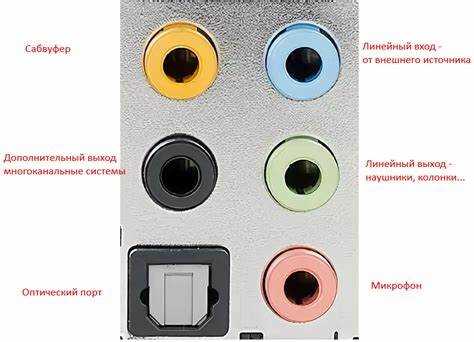
Для подключения Bluetooth наушников к компьютеру с операционной системой Windows 7 требуется несколько шагов, включая установку драйверов и настройку Bluetooth-соединения. Рассмотрим процесс поэтапно.
Шаг 1: Убедитесь, что на компьютере есть поддержка Bluetooth.
Если в вашем компьютере нет встроенного Bluetooth-модуля, необходимо приобрести USB-адаптер Bluetooth и установить его в доступный порт. Убедитесь, что устройство совместимо с Windows 7 и поддерживает профиль A2DP для передачи аудио.
Шаг 2: Включите Bluetooth на компьютере.
Перейдите в «Панель управления» и выберите «Устройства и принтеры». Если Bluetooth включен, рядом с иконкой «Bluetooth» будет отображаться значок активности. В противном случае, нужно включить его через настройки устройства или через меню в трее.
Шаг 3: Включите Bluetooth наушники.
Перед подключением убедитесь, что наушники находятся в режиме сопряжения. Обычно для этого нужно удерживать кнопку включения или отдельную кнопку Bluetooth наушников в течение нескольких секунд, пока индикатор не начнёт мигать.
Шаг 4: Поиск устройства через Windows 7.
Откройте меню «Пуск» и выберите «Устройства и принтеры». Нажмите «Добавить устройство». В списке доступных устройств найдите свои Bluetooth наушники. Если наушники не отображаются, попробуйте снова перевести их в режим сопряжения.
Шаг 5: Установка драйверов для наушников.
Если наушники не были автоматически распознаны, убедитесь, что для Bluetooth-адаптера установлены последние драйвера. При необходимости можно скачать их с официального сайта производителя адаптера или наушников.
Шаг 6: Подключение наушников.
После успешного поиска выберите Bluetooth наушники и нажмите «Подключить». Если требуется, введите PIN-код, который может быть указан в инструкции к наушникам. После подключения, выберите наушники как устройство воспроизведения по умолчанию.
Шаг 7: Настройка звука.
После выполнения этих шагов ваши Bluetooth наушники будут готовы к использованию с компьютером под управлением Windows 7. В случае возникновения проблем, проверьте корректность установленных драйверов и настройки устройства Bluetooth.
Настройка аудио-выхода после подключения наушников
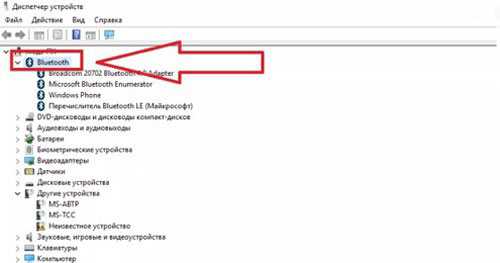
Чтобы настроить аудио-выход, откройте панель управления. Для этого нажмите Пуск и выберите пункт Панель управления. Затем перейдите в раздел Оборудование и звук и выберите Управление звуковыми устройствами.
Если звук по-прежнему не идет, попробуйте обновить драйверы звуковой карты. Для этого зайдите в Диспетчер устройств, найдите вашу звуковую карту и выберите Обновить драйверы.
Дополнительно можно проверить настройки громкости. Убедитесь, что уровень громкости наушников не слишком низкий и не отключен в системном трее. Если звук слишком тихий или искаженный, попробуйте изменить параметры звука в разделе Свойства устройства в окне Управление звуковыми устройствами.
Проблемы с подключением: что делать, если звук не идет через наушники?
Если звук не воспроизводится через наушники на компьютере с Windows 7, возможно, проблема кроется в настройках системы или самом оборудовании. Вот несколько шагов, которые помогут быстро решить эту проблему.
1. Проверьте правильность подключения
Убедитесь, что наушники правильно подключены к разъему на компьютере. Если у вас ноутбук, обратите внимание, чтобы наушники были подключены к выходу для наушников, а не к микрофону. Для ПК с отдельной звуковой картой проверьте, что кабель вставлен в нужный порт.
2. Убедитесь, что наушники работают
Проверьте наушники на другом устройстве (например, смартфоне), чтобы исключить неисправность самих наушников.
3. Настройка звуковых устройств в Windows 7
Перейдите в Панель управления → Оборудование и звук → Управление звуковыми устройствами. Найдите наушники в списке устройств воспроизведения и убедитесь, что они выбраны как основное устройство. Если они не отображаются, попробуйте отключить и снова подключить их.
4. Обновление драйверов звуковой карты
Проблемы могут быть связаны с устаревшими или поврежденными драйверами. Зайдите в Диспетчер устройств, найдите вашу звуковую карту и выберите опцию обновления драйвера. В некоторых случаях потребуется скачать драйвер с сайта производителя.
5. Проверка уровня громкости
Убедитесь, что на компьютере не выключен звук или не установлен слишком низкий уровень громкости. Для этого откройте панель задач и проверьте иконку динамика.
6. Отключение других звуковых устройств
Если на компьютере подключены другие аудиоустройства (например, внешняя колонка или HDMI-выход), они могут конфликтовать с наушниками. Отключите их и убедитесь, что звук идет через наушники.
7. Перезагрузка системы
Если все предыдущие шаги не помогли, попробуйте перезагрузить компьютер. Иногда проблемы с воспроизведением звука могут быть временными и решаются перезапуском системы.
Как настроить звук в наушниках через панель управления Windows 7

Для настройки звука в наушниках на компьютере с Windows 7, откройте Панель управления. Для этого нажмите на кнопку Пуск и выберите Панель управления из списка.
Далее, выберите раздел Оборудование и звук и перейдите в Устройства воспроизведения. Здесь вы увидите все подключенные аудиоустройства, включая ваши наушники. Если наушники не отображаются, проверьте их подключение или перезагрузите компьютер.
Выберите наушники в списке и нажмите Установить по умолчанию, чтобы направить звук через них. Если наушники не воспроизводят звук, убедитесь, что они правильно подключены к аудиоразъему и что устройства не отключены в списке.
После этого выберите наушники и нажмите Свойства. В новом окне можно настроить уровни громкости, баланс звука, а также дополнительные параметры, такие как эффекты улучшения звука. Вы также можете проверить состояние устройства через вкладку Детали устройства.
Если звук в наушниках слишком тихий или искажённый, попробуйте изменить настройки частот или активировать режимы улучшения звука в разделе Управление уровнем улучшений.
Когда все настройки будут выполнены, не забудьте нажать ОК для сохранения изменений.
Обновление драйверов аудио-устройств для корректной работы наушников
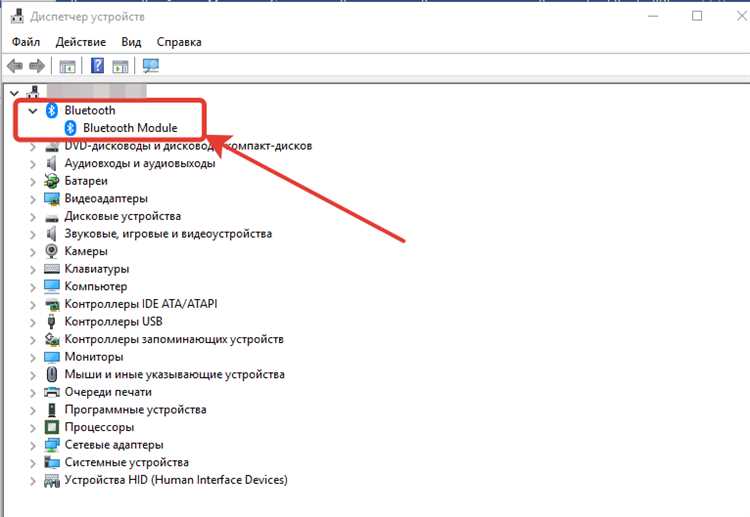
Для правильной работы наушников с компьютером на Windows 7 необходимо регулярно обновлять драйверы аудио-устройств. Это позволит избежать проблем с качеством звука, совместимостью или неправильным подключением. Обновление драйверов важно, так как устаревшие версии могут приводить к сбоям или снижению производительности. Процесс обновления достаточно прост и не требует глубоких технических знаний.
Для начала откройте «Диспетчер устройств». Для этого кликните правой кнопкой мыши на значок «Мой компьютер», выберите «Управление» и перейдите в раздел «Диспетчер устройств». Найдите раздел «Звуковые, видео и игровые устройства». Правой кнопкой мыши щелкните на вашем аудио-устройстве и выберите «Обновить драйвер». Windows автоматически проверит наличие новой версии драйвера и установит её.
Если обновление через стандартные средства Windows не принесло результата, посетите сайт производителя вашего звукового устройства. Например, для звуковых карт Realtek или Creative Labs доступные драйверы можно найти в соответствующих разделах на их официальных сайтах. Загрузите последнюю версию драйвера, подходящую для вашей операционной системы, и установите её вручную. Обычно процесс установки сопровождается пошаговым мастером, который не вызывает сложностей.
Иногда драйверы могут быть установлены автоматически, но система не всегда распознает новейшие версии. В этом случае можно использовать специализированные утилиты для обновления драйверов, такие как Driver Booster или Snappy Driver Installer. Эти программы сканируют систему на наличие устаревших драйверов и помогают установить актуальные версии без вмешательства пользователя.
Вопрос-ответ:
Как подключить наушники к компьютеру с Windows 7?
Для того чтобы подключить наушники к компьютеру с операционной системой Windows 7, необходимо выполнить несколько простых шагов. Начнем с того, что нужно вставить штекер наушников в соответствующий разъем на компьютере. Обычно это разъем зеленого цвета на передней или задней панели ПК. После этого система должна автоматически распознать устройство. Если этого не произошло, можно зайти в «Панель управления», выбрать «Устройства и принтеры», затем кликнуть правой кнопкой мыши по значку звука и выбрать «Устройства воспроизведения». Там нужно найти наушники и установить их как основное устройство для вывода звука.
Почему не работают наушники, подключенные к компьютеру с Windows 7?
Если наушники не работают после подключения к компьютеру с Windows 7, возможно, причина в нескольких вещах. Во-первых, убедитесь, что наушники исправны, подключив их к другому устройству, например, к телефону. Если с наушниками все в порядке, попробуйте проверить, правильно ли подключен штекер в разъем. Также может быть проблема с драйверами аудиоустройства. В таком случае откройте «Диспетчер устройств», найдите раздел «Звуковые, видео и игровые устройства» и проверьте, нет ли желтых восклицательных знаков, которые могут указывать на неисправность драйвера. В таком случае попробуйте обновить драйверы или переустановить их. Еще одна возможная причина — это неправильно настроенные параметры звука, которые можно проверить в меню «Звук» в панели управления.
Как изменить настройки звука, чтобы звук шел через наушники в Windows 7?
Для того чтобы звук на компьютере с Windows 7 шел через наушники, нужно зайти в «Панель управления» и открыть раздел «Звук». В этом разделе выберите вкладку «Воспроизведение». Там появится список всех доступных устройств для вывода звука. Найдите наушники, кликните по ним правой кнопкой мыши и выберите «Использовать по умолчанию». После этого все звуки должны выводиться через наушники. Если наушники не отображаются в списке, попробуйте отключить и снова подключить их, либо проверить, правильно ли они подключены к компьютеру.
Как подключить Bluetooth-наушники к ПК с Windows 7?
Для подключения Bluetooth-наушников к компьютеру с Windows 7 необходимо, чтобы на ПК был установлен Bluetooth-модуль и драйвера для него. Включите наушники и переведите их в режим сопряжения (обычно для этого нужно удерживать кнопку питания на наушниках). Затем откройте на компьютере «Панель управления» и выберите «Устройства и принтеры». Нажмите «Добавить устройство», выберите ваши наушники из списка и следуйте инструкциям на экране. После сопряжения наушников с ПК нужно зайти в «Панель управления» — «Звук» и выбрать наушники в качестве устройства для воспроизведения.
Что делать, если наушники подключены, но нет звука на компьютере с Windows 7?
Если наушники подключены, но звук не слышен, стоит проверить несколько вещей. Во-первых, убедитесь, что звук не выключен или не установлен на минимальный уровень. Проверьте, не находится ли значок громкости в трее на панель задач в отключенном или минимальном положении. Далее зайдите в «Панель управления» — «Звук» и проверьте, правильно ли выбран выходной канал (наушники). Если наушники не отображаются, попробуйте перезагрузить компьютер или переподключить устройство. Иногда помогает обновление или переустановка драйверов аудиоустройства. В случае Bluetooth-наушников может понадобиться переподключение устройства.






